
Kazalo:
- 1. korak: 1. korak Potrebni predmeti
- 2. korak: 2. korak - Zberite programsko opremo
- Korak 3: Korak 3. Ustvarite sliko diska
- 4. korak: Korak 4. Naložite program v Sleepy Pi
- 5. korak: 5. korak: Nastavite Sleepy Pi uro v realnem času in Raspberry Pi A+
- Korak 6: Korak 6 - Sprememba snemalnega skripta in aktiviranje ARUPi
- 7. korak: 7. korak Posodobitev napredka
- 8. korak: Izberite napajanje, mikrofon in ohišje
- Avtor John Day [email protected].
- Public 2024-01-30 12:04.
- Nazadnje spremenjeno 2025-06-01 06:10.

To navodilo je napisal Anthony Turner. Projekt je bil razvit z veliko pomočjo Shed na Računalniški šoli Univerze v Kentu (gospod Daniel Knox je bil v veliko pomoč!).
Pokazal vam bo, kako zgraditi avtomatsko enoto za snemanje zvoka za manj kot 150 funtov. To enoto lahko uporabite za izvajanje raziskav na področju ekologije zvoka (zato sem to zgradil). Z njim lahko opazujete ptice na svojem vrtu ali pa samo posnamete lepe posnetke zornega zbora, ne da bi morali vstati zelo zgodaj.
ARUPi (avtomatizirana snemalna enota Pi) uporablja računalnik Raspberry Pi in ploščo za krmiljenje moči na osnovi Arduina, imenovano Sleepy Pi. Popolnoma ga je mogoče prilagoditi in če želite, lahko v enote dodate različne okoljske senzorje (tukaj ni pojasnjeno). Ta navodila vam bodo dala enoto golih kosti. Zagotovil vam bom operacijski sistem Arch Linux (OS), ki je odstranjen in na katerem je vnaprej nameščen snemalni program.
Morda boste morali narediti nekaj (zelo enostavnega) spajkanja, zato bodite na to pripravljeni, vendar je to enoto mogoče zgraditi brez spajkanja, če niste lastnik ali si ne morete privoščiti spajkalnika (približno 10 funtov). To navodilo bom razdelil na več korakov. Prvi koraki ## bodo obravnavali prenos programske opreme na vaš ARUPi in zagon računalniške strani (nalaganje programske opreme v Raspberry Pi in Sleepy Pi). Ko boste to storili, boste lahko šli po svoji poti in se odločili, katere mikrofone in ohišja želite uporabiti. Če želite narediti tisto, kar sem naredil jaz, nadaljujte z navodili in pokazalo vam bo, kako sestaviti nekaj poceni (a dobrih) mikrofonov in sestaviti nekaj terensko preizkušenih, popolnoma vodotesnih, precej robustnih ARUPi (na sliki).
Posodobi 24.11.2017
Če ARUPI ne ustreza vašim potrebam, je vredno preveriti naslednjo možnost - morda obstajajo načini za združevanje vidikov obeh enot za ustvarjanje optimalnega dizajna za vaše potrebe:
solo-system.github.io/home.html
Uporabljajo novejšo Creative Soundblaster Play! zato bi verjetno tudi jaz to naredil (model 2 ali 3).
Dodal bi, da če iščete dolgoživost v smislu moči, je uporaba 8xD celičnih baterij verjetno pot naprej. To vam lahko da dovolj napetosti za delovanje vaše enote (tj. 8 x 1,2 V). Če uporabljate urnik snemanja, ki sem ga uporabil (tj. 1 minuto vsakih 15 minut), bi morali dobiti štirikratne podatke. Opomba: Prenosnega napajalnika z ARUPI verjetno ne morete uporabljati - poskusil sem z zgodnjim polnilnikom RAVPower, ki sem ga kupil v ta namen, vendar Sleepy Pi ni mogel "zbuditi" napajalnika. Zato sem se z ARUPI -jem odločil za baterije - vendar je bilo to leta 2014, zato so novejše baterije morda bolj združljive. Tudi uporaba 4 x D celic ne bo delovala, saj daje enoti samo 4,8 V, zato ni dovolj energije za zagon maline pi in zvočne kartice - deluje, vendar ne zelo dobro. Celica 8xD bi bila po mojem mnenju najboljša možnost za dolgoživost.
Prav tako - vredno je preveriti Sleepy Pi 2 (https://spellfoundry.com/product/sleepy-pi-2/), saj ima ta novejši model veliko večjo prilagodljivost glede programiranja - to vam bo omogočilo preklop enote vklop in izklop ob določenem času (kot nalašč za raziskovanje netopirjev, raziskovanje zornega zbora itd.). Nisem se še igral s Sleepy Pi 2, vendar bom objavil posodobitve, če pridejo. Če pridete tja pred mano, mi sporočite, ker me zanima, kako se te stvari razvijajo z ARUPI (in drugimi enotami). Opomba: originalni Sleepy Pi je še vedno na voljo, če želite slediti tem navodilom v sedanji obliki.
Vse najboljše!
1. korak: 1. korak Potrebni predmeti



Opomba: za podrobnejši seznam delov glejte opombo na koncu 2. koraka
1. Raspberry Pi A+ (ohišje neobvezno) - dobite ga pri PiMoroni/Ebay/Amazon
2. Sleepy Pi -
3. Sleepy Pi programer-https://spellfoundry.com/products/sleepy-pi-program…
Ta programer prihrani veliko težav. Lahko pa zgradite svojega za manj denarja, če kupite kabel/ploščo programatorja FTDI 3.3V USB v TTL Arduino (https://spellfoundry.com/sleepy-pi/programming-sleepy-pi-standalone-board/). Če ste začetnik programiranja, priporočam nakup Sleepy Pi programerja
4. 16 GB Kingston Data Traveler Micro (na sliki). USB -pogon morate formatirati v NTFS, preden ga priključite v Raspberry Pi (USB formatirajte s programom Windows Explore - glejte sliko). Če se odločite za uporabo druge pomnilniške naprave USB proizvajalca/modela/zmogljivosti, boste morda morali spremeniti nekatere podatke v sistemskih datotekah/etc/fstab v OS ARUPi, ki vam jih posredujem. OS, ki vam ga posredujem, montira 16 GB Kingston Micro DT na sda1 (pogon USBston kingston Micro DT 64 GB se namesti na sda5 - te morate spremeniti v mapi fstab, vendar je to vključeno v navodila kasneje). Ne glede na pogon USB, ki ga uporabljate, ga uporabite vsakič, ko ga spremenite v dokončanem ARUPi, ko ste na terenu - ARUPi ne bo samodejno prepoznal novega pogona USB.
5. Zvočna kartica USB. Izbral sem Creative Soundblaster Play! ker snema 16 -bitni stereo do 48KHz. Združljiv je tudi z Raspberry Pi in ne potrebuje dodatnih gonilnikov - plug and play. Vendar so na voljo cenejše zvočne kartice USB, zato bi jih bilo vredno raziskati.
6. Razcepnik USB. Ta na sliki dobro deluje in je na Ebayu na voljo pri več prodajalcih. Je nekoliko manj obsežen od drugih, ki so na voljo (vendar je še vedno precej velik - vendar je bolj upognjen, zato se dobro prilega mojemu vodotesnemu ohišju).
2. korak: 2. korak - Zberite programsko opremo
1. Prenesite in namestite programsko opremo Win32 Disk Imager® s spletnega mesta
2. Namestite programsko opremo Arduino IDE na svoj računalnik:
3. Zberite operacijski sistem in druge ustrezne datoteke iz mojega računa GoogleDrive po tej povezavi:
drive.google.com/folderview?id=0BxoTy4JIKn…
- Povezava bi vas morala odpreti v mapo v skupni rabi googledrive, ki sem jo ustvaril.
-
Vsebuje:
- operacijski sistem, ki ga potrebujete (ARUPi_240415). Ta datoteka je 7,32 GB, zato lahko prenos traja nekaj časa. GoogleDrive bo navedel tudi, da ne more skenirati datoteke, da bi preveril, ali je varna, ker je prevelika. Naj vas to ne skrbi - datoteka je brez virusov (je podoba operacijskega sistema Arch -Linux).
- Mapa z oznako "Sleepy_Pi" vsebuje "_15min_Pi" (program, ki pove Sleepy Pi, da vsakih 15 minut prebudi Raspberry Pi) in mapo z imenom Knjižnice. Te datoteke morate shraniti v mapo "Arduino", ki jo najdete v mapi Moji dokumenti v računalniku (ob predpostavki, da ste namestili Arduino IDE.
-
Vsebuje tudi:
- Podrobnejši seznam delov (ARUPI_PARTS_INFO.xls) z nekaj povezavami do mest, kjer lahko kupite nekatere dele. Prvi stolpec (korak) navaja, ali potrebujete ta element za programsko stran stvari ali ne.
- Dokument PDF, ki zajema 5. in 6. korak, predlagam, da sledite PDF-jem, saj so barvno označeni in jih je lažje slediti.
-
Mapa z imenom "Example_ARUPI_Recs", ki vsebuje majhno peščico primerov posnetkov, narejenih s temi enotami na gozdnatih območjih, poraslih v Združenem kraljestvu, od poletja 2015 (za prehod imam približno 35 GB, zato so ti naključno izvlečeni iz mešanice). Poskušal sem vključiti primere, ki zajemajo, deževne noči, barvita zorna zborovska jutra, piskanje z nizko porabo energije (nasveti in ideje so dobrodošli), letala in trenutke tišine! Mislim, da je kakovost snemanja za mono mikrofon precej dobra (moj način izdelave tega mikrofona je še v teku, vendar bo v naslednjih nekaj tednih na poti),
in je več kot dovolj za moje dosedanje potrebe
. Mislim, da bi lahko porabili malo več in dobili zelo kakovosten zvok, če želite - na kar bi lahko pogledal tudi, ko bo čas dopuščal.
Korak 3: Korak 3. Ustvarite sliko diska

1. S pomočjo Win32 Disk Imager zapišite sliko diska OS na kartico micro SD.
2. Ko izberete Arupi_240415, morate spremeniti vrsto datoteke v *. *, Da bo vidna (glej zgornjo sliko)
3. Izberite diskovni pogon, ki ustreza vaši kartici micro SD (spodnja slika)
Vedno pazim, da imam priključeno samo kartico SD, da se izognem nenamernemu formatiranju zunanjega trdega diska ali druge naprave USB
4. Zdaj kliknite gumb »Napiši«
Tako bo slika diska zapisana v napravo
4. korak: Korak 4. Naložite program v Sleepy Pi



Sleepy Pi je eden najpomembnejših delov kompleta za to enoto. Vklopi in izklopi Raspberry Pi po urniku, ki ga izberete. Zato morate Sleepy Pi povedati, kaj želite, da pove Raspberry Pi.
1. Sleepy Pi ima vgrajen mikrokrmilnik Arduino, na katerega je mogoče namestiti navodila. Če želite to narediti, morate namestiti programsko opremo Arduino IDE.
2. Prenesite celotno mapo Sleepy_Pi s povezave GoogleDrive v prejšnjem koraku. Datoteko »_15min_Pi« in mapo »knjižnice« postavite v mapo »Arduino«, ustvarjeno v mapi »Moji dokumenti« (npr. C: / Users / Ant / Documents / Arduino)
3. Odprite skript »_15min_Pi.ino« v Arduino IDE. Ta skript je tisto, kar morate naložiti v Sleepy Pi. Sleepy Pi pove, naj vklopi vaš Raspberry Pi vsakih 900 sekund (tj. 15 minut). Ta urnik lahko spremenite tako, da spremenite naslednjo vrstico (tj. 1800 sekund bi pomenilo 30 minut).
int SYSTEM_SLEEP_TIME_IN_SECONDS = 900;
Opomba: lahko ustvarite urnik, ki temelji na vklopu ARUPi ob nastavljenih urah čez dan, če je to vaš cilj. Če želite izvedeti, si oglejte informacije na spletnem mestu Spell Foundry.
4. Če želite preveriti, ali skript deluje, kliknite simbol kljukice tik pod zavihkom 'datoteka' (za boljša navodila glejte sliko). Če se skript ne izvaja pravilno, preverite, ali ste v mapo Arduino postavili vse knjižnice iz mojega GoogleDrive (glejte zgoraj).
5. Povežite Sleepy Pi z računalnikom in naložite skript _15min_Pi.ino. Če ste programsko enoto kupili v Livarni črkovanj, sledite navodilom (namestite pravilne gonilnike itd.). Če imate svojega programerja FTDI, uporabite to spletno stran za navodila
Na kratko:
- povežite programer z zatiči GPIO vašega Sleepy Pi in USB povežite z računalnikom. Opomba: Preverite, ali ste pravilno priključili nožice (glejte zgornjo spletno stran)!
- Priključite napajalnik na Sleepy Pi (mikro USB ALI preko sodčka)
- Odprite »_15Min_Pi« (ali spremenjeni skript) v Arduino IDE.
- Za ploščo izberite Arduino Fio (glej sliko)
- Naložite svoj skript v Sleepy Pi s pritiskom na puščico »upload« poleg kljukice.
- Če ne deluje, preverite, ali so vrata COM pravilna (glejte sliko). Morda boste morali znova namestiti gonilnike za serijski programer FTDI.
5. korak: 5. korak: Nastavite Sleepy Pi uro v realnem času in Raspberry Pi A+




FORMIRAJ Kingson DT Micro USB DRIVE v datotečni sistem NTFS - OS ARUPI je programiran za samodejno namestitev USB -pogona NTFS. NE BO DELOVALO, ČE POGON UPORABLJA DRUGI DATOTEKOVNI SISTEM
Če želite namestiti čas na Sleepy Pi in se pogovoriti z vašim Raspberry Pi, morate slediti tem navodilom za vsako enoto, ki jo zgradite.
- Vstavite baterijo CR1632 v režo za uro v realnem času (RTC) na Sleepy Pi (slika a)
- Priključite Sleepy Pi na zatiče GPIO na Raspberry Pi, kot je prikazano na sliki b.
- Priključite USB razdelilnik in zvočno kartico, pomnilniško napravo USB in tipkovnico (slika c - 1. korak).
- Če imate omrežni kabel (ethernet), ga zdaj priključite v ethernetna vrata Raspberry Pi. Ne skrbite, če ga nimate, navodila bodo pojasnila vse.
- Priključite kabel HDMI v vtičnico Raspberry Pi HDMI za povezavo z monitorjem/televizorjem.
- Zdaj se prepričajte, da je stikalo za obvod napajanja nastavljeno tako, da preglasi program Sleepy Pi (slika d)
- Napajalnik priključite v vtičnico za mikro USB na Sleepy Pi (slika c - korak 2).
- Raspberry Pi se mora zagnati (če se ne zažene in pojdite v ukazne vrstice Uporabniško ime/Geslo, glejte opombe na koncu tega dokumenta).
- Vnesite uporabniško ime: root in geslo: root.
o Zdaj ste notri!
Dostop do zaspane pi ure:
1. Vrsta:
i2cdetect -y 1
Slika za zajem zaslona, prikazana zgoraj, bi se morala pojaviti, ko pritisnete enter (od tu)
Če to ne deluje, poskusite:
i2cdetect -y 0
(Če to ne deluje, zaustavite Raspberry Pi (tip: shutdown) in preverite, ali ste Sleepy Pi pravilno namestili na enoto Raspberry Pi)
Če je zaznan RTC, vendar je vnos pri 0x68 "UU" in ne "68", morate gonilnike odstraniti s tega naslova. Če želite narediti to vrsto:
rmmod rtc-ds1374
Zdaj poskusite znova z ukazom i2cdetect in dobili boste enak izhod kot zgornja slika.
RTC bo zaznan z naslovom 0x68.
Opomba: Zapomnite si, kateri ukaz i2cdetect je deloval (tj. -Y 0 ali -y 1), saj morate v vrstico za naslednjo (označeno) vnesti / i2c-0 / ali / i2c-1 /, odvisno od tega, kateri je deloval.
2. Zdaj vnesite naslednje:
modprobe rtc-ds1374/bin/bash -c "echo ds1374 0x68>/sys/class/i2c-adapter/i2c-1/new_device"
Če se prikažejo sporočila o napakah, zelo natančno preverite, ali ste vnesli točno to, kar je zgoraj.
3. Zdaj preverite čas na RTC tako, da vnesete:
hwclock -r
Ne bo pravi datum, če nimate priključenega kabla Ethernet.
4. Naložite pravilen čas na Sleepy Pi RTC. Če imate na Raspberry Pi priključen omrežni kabel, preprosto vnesite:
hwclock -w
Če nimate omrežnega kabla, morate nastaviti čas na svojem Raspberry Pi. Če želite to narediti, vnesite naslednje:
datum -s “dd MTH llllll hh: mm: ss”
npr. datum -s “15. MAR 2015 18:33:46”
Zdaj vnesite: hwclock -w
5. Sedaj preverite čas na RTC z vnosom
hwclock -r
Če je čas napačen. Poskusite natančno ponoviti potrebne korake-stvari je enostavno napačno vnesti.
Ostanite prijavljeni v ARUPi in pojdite na 6. korak!
Če se Raspberry Pi ni zagnal pravilno
Raspberry Pi se ne bo pravilno naložil, če ni priključen pravilen ključek USB. To ni problem, vendar pomeni, da morate spremeniti datoteko »fstab«.
Če uporabljate drugačno pomnilniško napravo USB od tiste, ki sem jo priporočil, bi to lahko vplivalo na način zagona Raspberry Pi. Če se to zgodi, boste preusmerjeni v ukazno vrstico z napisom geslo ali pritisnite D, če želite nadaljevati kot skrbnik (geslo je »root«) - storite, kot zahteva. To je zato, ker je ta OS nastavljen za samodejno namestitev ključa Kingston DT micro 16GB USB.
- Tip blkid
- Videti bi moralo nekaj podobnega
/dev/sda1: LABEL =”Sistem rezerviran” UUID =”36423FA6423F6A2F” TYPE =”ntfs”
/dev/sda2: UUID =”B6DA024DDA0209F7 ″ TYPE =” ntfs”
/dev/sda3: UUID =”ARUPi_3Kingston_DT ″ TYPE =” ntfs”
/dev/sda4: UUID =”f2025d4a-ab25-41de-a530-285f5b979cd0 YP TYPE =” ext4 ″
/dev/sdb: UUID =”6ABB-232A” TYPE =”vfat”
- Prepoznajte pogon USB s seznama in si zabeležite točko pritrditve, to je, če je bila označena vrstica, zapišite »/dev/sda3«.
- Zdaj vnesite nano /etc /fstab
- Spremenite vrstico, ki vsebuje/mnt/arupi, tako da/dev/sda1 ustreza ID/točki pritrditve vašega pogona USB.
- Ctl X za izhod in Y za shranjevanje sprememb.
- Zdaj vnesite reboot in Pi se mora znova zagnati in normalno naložiti (ob predpostavki, da imate zvočno kartico priključeno).
- OPOMBA: naredite lahko naslednje korake, ne da bi zvočna kartica bila priključena ali celo USB -pogon pravilno nameščen, vendar je bolje, da se vaš Pi pravilno naloži z vsemi priključenimi deli!
Korak 6: Korak 6 - Sprememba snemalnega skripta in aktiviranje ARUPi

Prenesite pdf "Step_6" iz mape GoogleDrive, če želite barvno označena navodila
1. Zdaj nastavite želene dolžine snemanja tako, da vnesete naslednje:
nano /root/recordTest.sh
Prvih nekaj vrstic pred # je nekaj navodil/informacij o tem, kaj je v tej datoteki - # preprečuje, da bi računalnik tekel po informacijah, podobnih kot v R, če poznate ta jezik). V bistvu zadnji dve števki v skriptu (vrstica, ki ni pred #) označujeta dolžino snemanja v sekundah. Privzeta nastavitev je snemanje 60 sekund. Če želite narediti dvominutne posnetke, izbrišite 60 in jih spremenite za 120 (za triminutne posnetke 180 itd.).
2. Končno nastavite Raspberry Pi, da samodejno začne snemati, ko ga zaspi Pi. Vnesite naslednje:
izvozni urejevalnik = nano
crontab -e
V urejevalniku nano bodo prikazane naslednje vrstice:
# @reboot /root/setClock.sh &
# @reboot python /root/recordPi.py &
Te vrstice so v bistvu vaš snemalni program. Ko se Raspberry Pi zažene, te vrstice trenutno niso aktivne. Če jih želite aktivirati, morate izbrisati #.
@reboot /root/setClock.sh & nastavi uro Raspberry Pi na enako kot RTC na Sleepy Pi.
@reboot python /root/recordPi.py & zažene program s programsko opremo python, ki pri zagonu snema Raspberry Pi za 60 sekund, nato pa izklopi Raspberry Pi.
OPOMBA: Ne brišite # iz prvih 6 vrstic na tej strani-to so le ponovitve navodil, ki jih morate upoštevati. Ko izbrišete zahtevana dva simbola #, je vaš ARUPi pripravljen za uporabo.
Zdaj pritisnite x, da zaprete nano. Vprašal vas bo, ali želite shraniti spremembe, ki ste jih naredili v tisku:
y in za da
n in če želite začeti na novo (v primeru, da ste pomotoma izbrisali vse ali naredili napako, vendar se ne spomnite, kaj je bilo).
OPOMBA: ko se vaš Raspberry Pi zažene, bo samodejno zagnal te dve datoteki. Torej, če želite kaj spremeniti, boste morali spremeniti, kar ste pravkar storili, tako da postavite # na začetek omenjenih dveh vrstic. Shranite datoteko crontab in v ukazno vrstico vnesite reboot. Vse to morate storiti, preden se pi znova izklopi. Ne pozabite tudi, da znova aktivirate Pi, ko ga nameravate uporabiti na terenu. Če za to ne morete pisati dovolj hitro, lahko Pi zaženete brez priključenega ključa USB. S tem se boste prijavili kot skrbnik in lahko poljubno spreminjate pi, ne da bi morali hiteti!
3. Izklopite Raspberry Pi tako, da vnesete:
ugasniti
Medtem ko Raspberry Pi sproži zaustavitev, bo prišlo do zamika približno ene minute, zato se le sprostite. Zdaj ste pripravljeni na samodejno snemanje zvoka! Druga možnost je, da vnesete poweroff, da ga hitreje zaprete.
4. Ko se Raspberry Pi zaustavi, odstranite napajanje iz Sleepy Pi.
5. Ponovno nastavite stikalo za obvod moči, da omogočite Sleepy Pi, da nadzoruje napajanje Raspberry Pi (slika e).
OPOMBA:
Če izdelujete več enot in ste v tem koraku kaj spremenili (tj. Spremenili dolžino snemanja ali aktivirali ARUPi - tj. Izbrisali 2 #s v crontabu), boste morda želeli narediti podobo svoje trenutne kartice micro SD. Če želite to narediti, uporabite Win32 Disk Imager za branje podatkov s kartice v novo slikovno datoteko (npr. MYARUPi_170915). Novo sliko lahko nato napišete na naslednje kartice SD in vse bodo delovale enako. Čas lahko nastavite na vseh enotah Sleepy Pi s samo eno Raspberry Pi.
7. korak: 7. korak Posodobitev napredka
· Zdaj, ko priključite napajalnik na Sleepy Pi, se bo časovnik na Sleepy Pi začel odštevati od 900 sekund (ali kar koli časa, ki ste ga navedli v 4. koraku).
· Po 900 sekundah bo Sleepy Pi vklopil Raspberry Pi in Raspberry Pi bo 60 sekund snemal zvok (WAV) (ali karkoli ste navedli). OPOMBA. Če v zvočno kartico nimate priključenega mikrofona, bo zvočna datoteka 60 sekund brez zvoka!
· Datoteka bo shranjena na vaš USB ključek in bo označena z »ddmmyyhhmmss.wav« npr. 050715190559. WAV.
· Vedno je vredno enoto zagnati od izbranega napajanja do nekaj ur/dni, da preverite, ali posnetki delujejo v redu. Včasih, če je napajanje prenizko, lahko pri posnetkih pride do motenj (piskov in klikov). To si velja zapomniti tudi pri daljši uporabi enot - ugotovite, kdaj moč izbranega načina napajanja pade na raven, na kateri vpliva na zvok. OPOMBA. Zdi se, da se omenjeni piski in kliki ne pojavijo na nobenem spektrogramu, zato za večino namenov ne predstavljajo velike težave, vendar so pokazatelj, da vam je napajanje padlo ali je prenizko!
· Zdaj lahko snemalno enoto namestite v vodotesno ohišje.
8. korak: Izberite napajanje, mikrofon in ohišje



Navodila za izvedbo naslednjih dveh nalog so v teku - trenutno sem precej zaposlen s svojim doktorskim raziskovanjem in ta stran razvoja enote je razmeroma enostavna in je odvisna od tega, koliko denarja in časa želite porabiti na njem. Če želite, ali pazite, da se ta navodila prenesejo, lahko raziščete svoje mikrofone in etuije!
Zdaj imate avtomatsko snemalno enoto. Še vedno pa potrebujete napajanje, mikrofon in vodotesno ohišje. Od zdaj naprej lahko s svojo ustvarjalnostjo/raziskovanjem postavite pečat na enoto. Vendar potrebujete naslednje tri stvari!
1. Napajanje: - Raspberry Pi za delovanje potrebuje vsaj 5V, vendar ta enota potrebuje več, saj ima na njej pritrjenih več delov. Sleepy Pi lahko regulira napajanje od 5,5 V do 17 V prek vtičnice za Raspberry Pi. Za napajanje svojega ARUPisa sem uporabil baterije 8xAA (vsaka za enkratno uporabo-približno 2400 mAh) (približno 12 V skupaj). Posneli so lahko eno minuto zvoka, vsakih 15 minut, približno 7 dni. Priključek za cev, prikazan na sliki, je priložen enoti Sleepy Pi. - Potrebovali boste: držalo za baterijo (tj. 8xAA) pp3 9v sponko za baterijo in vmesno stikalo (neobvezno - vendar olajša življenje na terenu in zmanjša obremenitev vtičev in vtičnic!)
2. Mikrofon - potrebujete mikrofon s 3,5 mm vtičem za stereo vtičnico. Priključite to v režo za mikrofon zvočne kartice in že ste skoraj tam! Če želite izdelati svoj mikrofon, priporočam Primo EM172 (ali Primo BT EM-172). Če želite izvedeti več o izdelavi lastnega mikrofona Primo EM172, si oglejte PDF zgradbo mikrofona v mojem GoogleDriveu. Res je precej preprosto. Če pdf -ja ni, bodite potrpežljivi. Če preprosto ne morete čakati, mi pošljite zahtevo (trenutno poteka delo - 16. 9. 15).
3. Vodotesno ohišje - priporočam tisto na sliki, ki ga Solent Plastics prodaja med drugimi prodajalci na Ebayu in Amazonu. Je zelo robusten in v notranjosti ima spremenljivo peno, kar lahko jamčim za njihovo zmogljivost v smislu robustnosti in vodotesnosti. Za pritrditev mikrofona (ki je obložen s 15 mm aluminijasto cevjo) sem uporabil 25 -milimetrski kabelski uvodnik (IP68) iz vijaka. To je vključevalo rezanje luknje v ohišju in vstavljanje kabelske uvodnice - robove sem zatesnil z lepilom Sugru. Kupil sem tudi nekaj 11 -milimetrskih slepih vložkov, ki bi jih uporabil kot vtič, ko mikrofon ni priključen - ohranjanje RasPi in Sleepy Pi na suhem je precej pomembno !. Očitno je, če se odločite za drugačen mikrofon, njegova metoda pritrditve drugačna!


Druga nagrada na tekmovanju Raspberry Pi
Priporočena:
Domača snemalna kabina (66,00 USD): 11 korakov (s slikami)

DIY Home Recording Booth (66,00 USD): Pred približno štirimi leti sem napisal učbenik in zvočno knjigo o astronomiji, ki je obravnavala 110 objektov Messier, ki jih je mogoče videti s teleskopom. Gledalci lahko poslušajo zanimiva dejstva in zgodovino teh nebesnih objektov, ne da bi
Paleta zvokov MIDI: 9 korakov (s slikami)

Paleta zvokov MIDI: Ta projekt se je začel kot "kamena juha" instrument, ki je bil zasnovan okoli vseh dodatnih senzorjev, stikal in drugih delov, ki ležijo v mojem predalu za dele. Instrument temelji na knjižnici MIDI_Controller.h in zmogljivosti TouchSense
Midi nadzorovana snemalna luč za Logic Pro X: 9 korakov (s slikami)

Midi nadzorovana snemalna luč za Logic Pro X: Ta vadnica ponuja informacije o tem, kako zgraditi in programirati osnovni vmesnik MIDI za nadzor snemalne luči z Logic Pro X. Slika prikazuje blokovni diagram celotnega sistema iz računalnika Mac z računalnikom Logic Pro X na levi proti Sai
Avtonomna miza za nogomet: 5 korakov (s slikami)
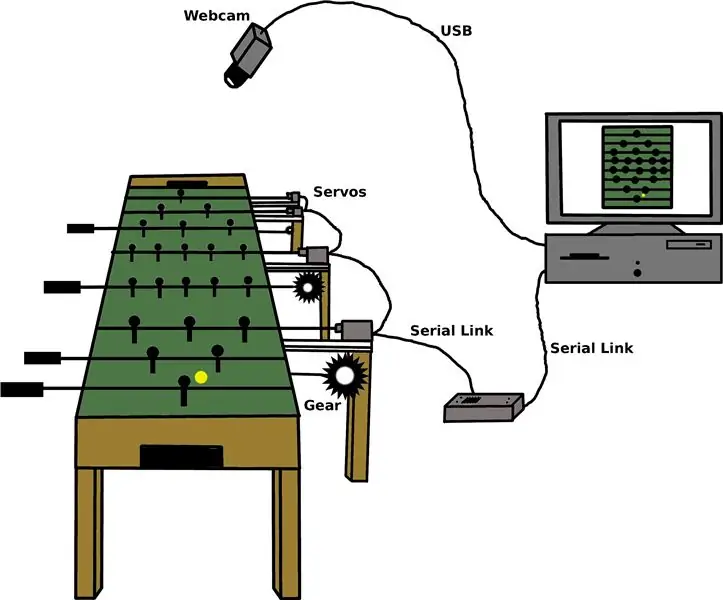
Avtonomna miza za nogomet: Glavni cilj projekta je bil dokončati delujoči prototip avtonomne mize za nogomet (AFT), kjer se človeški igralec sooči z robotskim nasprotnikom. S človeškega vidika igre je miza za namizni nogomet zelo podobna običajni mizi. Igralec
Snemalna naprava, ki podpira teleprompter v zaboju za pošiljanje: 25 korakov (s slikami)

Snemalna naprava s pomočjo teleprompterja v škatli za pošiljanje: To video kabino sem zgradil kot promocijsko orodje za mojo novelo z licenco CC, Boggle and Sneak, v kateri izumiteljski troli potujejo do naše hiše v vozilih, ki jih je namestila žirija, in nas podvržejo praktičnim šalam Rube Goldberg. Večina avtorskih branj vsebuje
